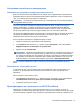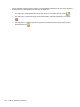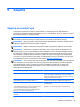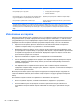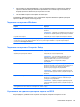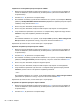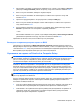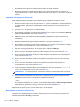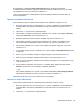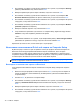User Guide - Windows 8
3. Използвайте посочващо устройство или клавишите със стрелки, за да изберете Security
(Защита) > DriveLock и след това натиснете enter.
4. Въведете администраторската парола за BIOS, след което натиснете enter.
5. Използвайте посочващо устройство или клавишите със стрелки, за да изберете Set
DriveLock Password (Задаване на парола за DriveLock), след което натиснете enter.
6. Използвайте посочващо
устройство или клавишите със стрелки, за да изберете вътрешен
твърд диск, и след това натиснете enter.
7. Използвайте посочващо устройство или клавишите със стрелки, за да изберете Disable
protection (Забрана на защитата).
8. Въведете главната парола и след това натиснете enter.
9. За да запаметите промените и да излезете от Computer Setup, щракнете върху иконата
Запиши
и след това следвайте указанията на екрана.
– или –
Използвайте клавишите със стрелки, за да изберете File (Файл) > Save Changes and Exit
(Записване на промените и изход), след което натиснете клавиша enter.
Промените ще влязат в сила, когато компютърът се рестартира.
Използване на автоматична DriveLock защита на Computer Setup
В работна среда с повече от един потребител можете да зададете автоматична парола за
DriveLock. Когато бъде разрешена автоматична парола за DriveLock, ще се създаде
потребителска и главна парола за DriveLock като случайна комбинация от символи. Когато
потребител въведе идентификационните данни за паролата, същата случайна потребителска
и главна парола за DriveLock ще се използва за отключване
на диска.
ЗАБЕЛЕЖКА: Трябва да зададете администраторска парола за BIOS, преди да получите
достъп до функциите на автоматичната DriveLock защита.
Въвеждане на автоматична парола за DriveLock
За да разрешите автоматична парола за DriveLock в Computer Setup, извършете следните
стъпки:
1. Включете или рестартирайте компютъра и натиснете esc, когато в дъното на екрана се
покаже съобщението „Press the ESC key for Startup Menu“ (Натиснете клавиша ESC за
Стартово меню).
2. Натиснете f10, за да влезете в Computer Setup.
3. Използвайте посочващо устройство или клавишите със стрелки, за да изберете Security
(Защита) > Automatic DriveLock (Автоматична
DriveLock защита), след което натиснете
enter.
4. Въведете администраторската парола за BIOS, след което натиснете enter.
5. Използвайте посочващо устройство или клавишите със стрелки, за да изберете вътрешен
твърд диск, и след това натиснете enter.
70 Глава 9 Защита